Tableau勉強中です。今日は、Twitterでご質問を個別にいただき、私もいろいろ調べて勉強になったので、私の備忘も兼ねてtipsとして残しておきます。BIツールでダッシュボードを作成した場合、使い手のユーザービリティを向上するのは大事ですからね。
では、さっそく、見ていきましょう。
実現したいこと
まず、目的です。
【目的】
以下の①と②を同時にできるボタンフィルターのようなものを作成する。
①任意のダッシュボードもしくはシートへ移動
②移動先ダッシュボードもしくはシートに①で選択した際のフィルターをかけた状態にしておく。
【準備】
あらかじめ、ダッシュボードは作成していたものを使います。
下記は、過去の記事で作成した国勢調査データをもとに新たに作成したダッシュボードを使っていきます。
BIツールのtableauをおすすめする理由を国勢調査のデータを利用しながら解説
ダッシュボード①:年齢別×人口推移グラフ・都道府県別の増減率表
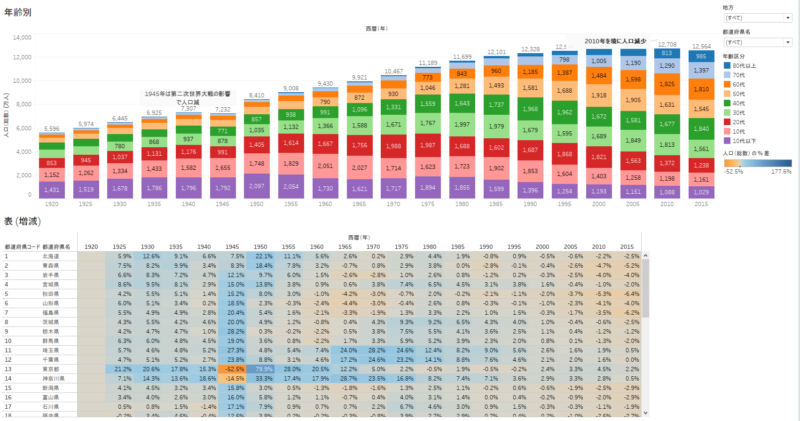
ダッシュボード②:地方別×人口推移グラフ・日本地図における人口数表現
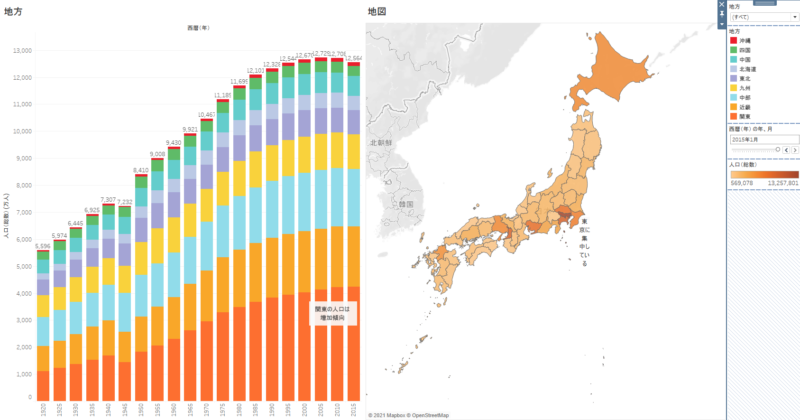
当初の目的を具体的に落とし込んでいきます。
ダッシュボード①にフィルタ用のボタンを作成し、そのボタンで選択を行うと、
ダッシュボード②に遷移し、①で選択した内容でフィルタがかかった状態にしておく
ということを実現したいと思います。
フィルタ用のボタンを「地方」(関東、関西etc)に設定して作っていきたいと思います。
ボタンフィルタの作成方法
フィルタを行う為のボタンを作成していきます。
①分析>計算フィールドの作成より、任意の名前(例:ボタン)、[1]と入力します。
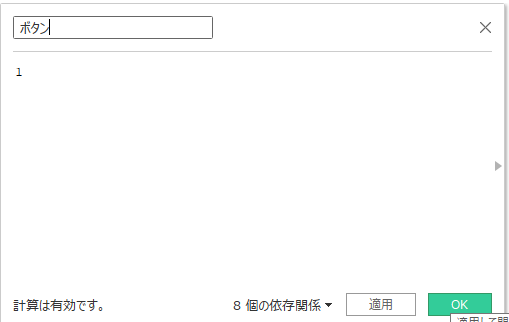
今回、「地方」というディメンションをフィルタにしたいので、
②「地方」を列に配置します。
③「地方」をマークの色に置きます
④「地方」をマークのラベルに置きます。
⑤①で作成した、「ボタン」をマークのサイズに置きます。
このとき、マーク上で、<自動>→<棒>へ変更しておきます。
⑥上記手順の場合、棒が不揃いなので、マークにある「ボタン」をディメンションにします。

ディメンションを押すと均等の大きさになります。
あとは、列ラベルや項目を削除や非表示にし、サイズや文字の書式・大きさ・色を見やすいように設定していきます。ここは、好みで設定していただけたらと思います。
仕上がりがこのようになります。
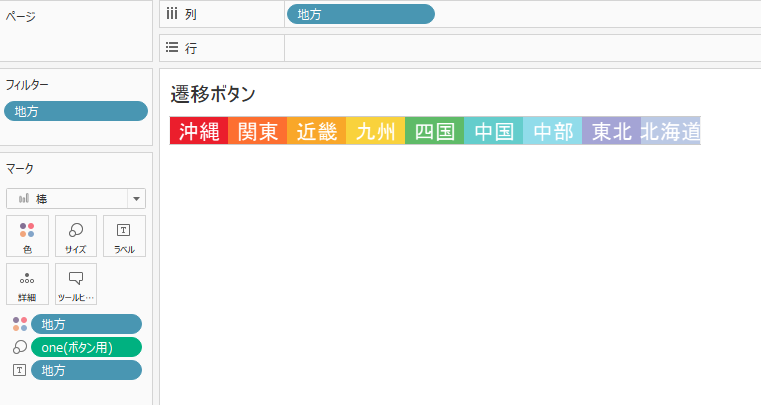
ボタンフィルタをダッシュボードに配置し、アクションを設定
では、当初の目的である。以下を実現していきます。
今回は、ダッシュボードから別のダッシュボードへ遷移するようにします。
【目的】
以下の①と②を同時にできるボタンフィルターのようなものを作成する。
①任意のダッシュボードもしくはシートへ移動
②移動先ダッシュボードもしくはシートに①で選択した際のフィルターをかけた状態にしておく。
ダッシュボードに配置
まずは、先ほど作成した「遷移ボタン」のシートをダッシュボードに配置します。
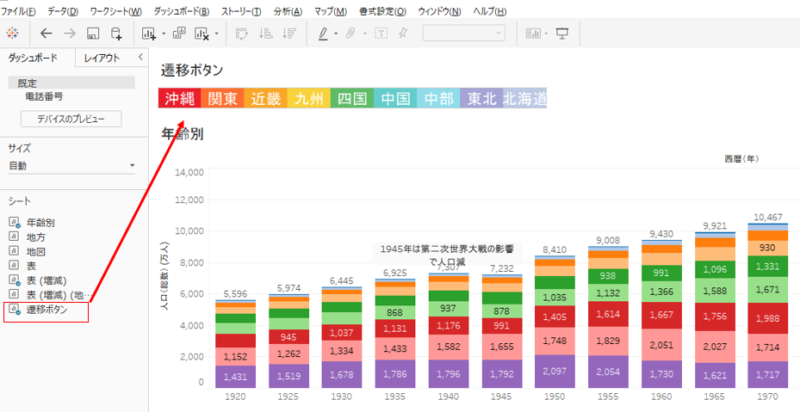
配置場所はお好みで問題なしです。
アクション設定① フィルタ設定
ダッシュボード>アクション>アクションの追加より、遷移先のダッシュボードの「ボタン」を押すことで、フィルタがかかるように設定致します。
ソース元がD1(遷移元のダッシュボード)、ターゲットシートが、遷移選択(遷移先のダッシュボード)です。
ソースシートは、「遷移ボタン」にチェックボックスを入れ、下段フィルタを「すべてのフィールド」をチェックしておきます。
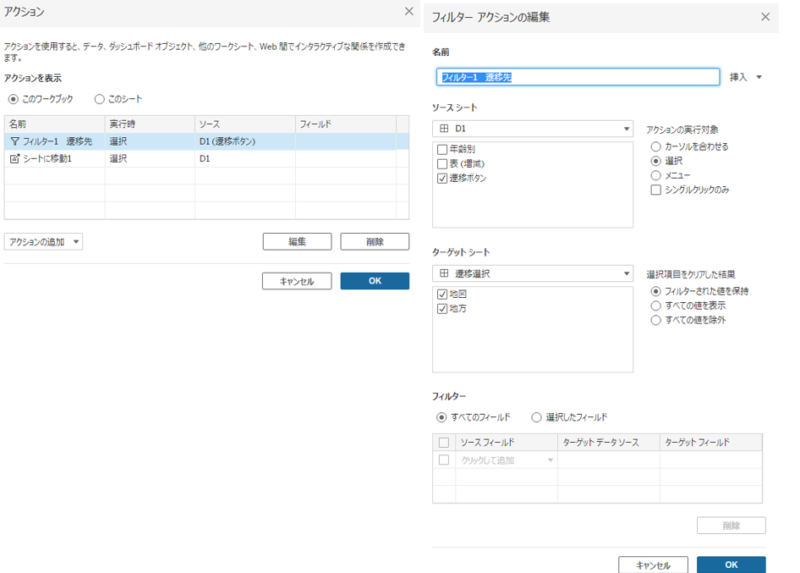
アクション設定② シートの移動アクションを設定
最後に、ボタンを押すことで、画面が遷移するようにアクションを設定しておきます。
アクション追加>シートに移動を選択します。
ソースシートの「遷移ボタン」をチェックボックスに入れ、ターゲットシートを遷移先のダッシュボードである「遷移選択」を選択しておきます。
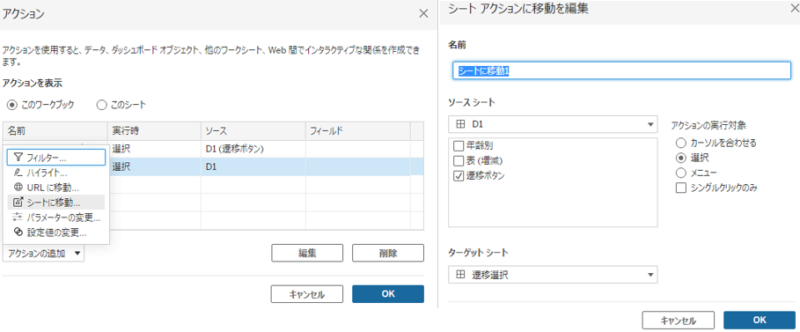
お疲れさまです。以上で、完成です。完成版を見てみましょう!
完成版
以下、Tableau pubulicにアップロードしたダッシュボードを載せております。
国勢調査分析 | Tableau Public
例えば、「近畿」地方の人口推移をよりみたいな。近畿地方ってどこを指しているだっけ、と確認する為に、別ダッシュボードで作成した、より詳細を提示するような使い方のイメージですね。
今回は、国勢調査というイメージしやすいデータを利用しておりますので、近畿地方がどこにあるんだっけ?とかは例えですね。製品の売上分析で、その詳細カテゴリを更に深堀したい場合に、全体からより詳細を説明しやすいグラフにドリルダウンしていくような用途になかと思います。

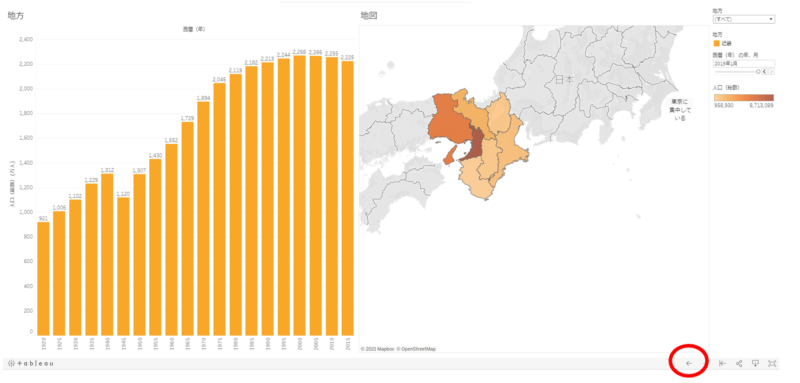
なお、遷移元の画面に戻りたい場合、赤丸を戻るボタンを押してください。
Tableauのおすすめ学習法
最後に私のTableauの学習方法についてです。書籍もいいですが、実際にハンズオンで動画学習することをおすすめします。
私は、Udemyの以下の講義で学習しました。
基本的な操作から、実践的な演習まで含まれているので、初学者はもちろんのこと、中級レベルの方にもおすすです。
データサイエンティストを目指す人のための『ゼロからの Tableau 入門』
上記のオンライン講義を学習した際のレビュー記事はこちらです。
Udemyの『ゼロからの Tableau 入門』はBIツール(tableau)を学習するのにおすすめ
ちなみに、Udemyとは、何かについては、以下の記事を参照ください。
Udemyのブラックフライデーセール11月26日まで開催!人より差をつけるチャンス
なお、2021年12月1日までサイバーセール中で、割引しているので、購入を検討している方は、まとめ買いがよりお得になっています!
Udemyでサイバーセールを2021年12月1日まで開催中!お得に活用する攻略法解説
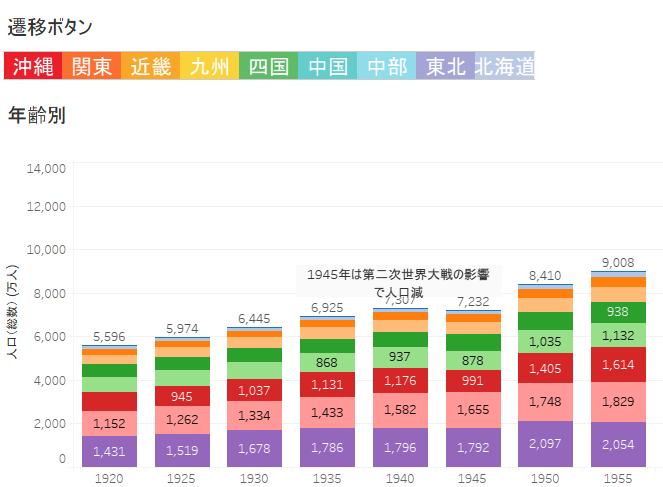
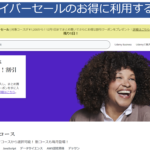
コメント